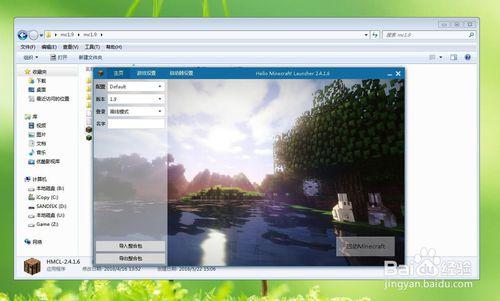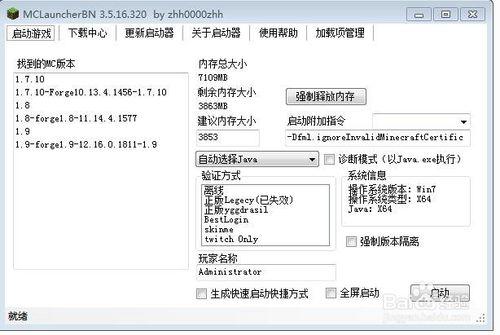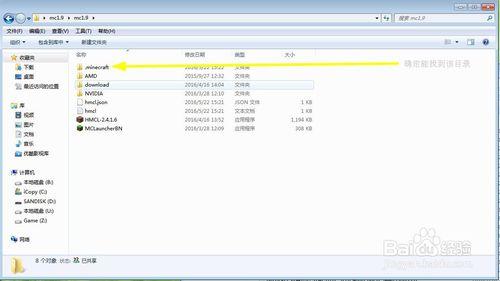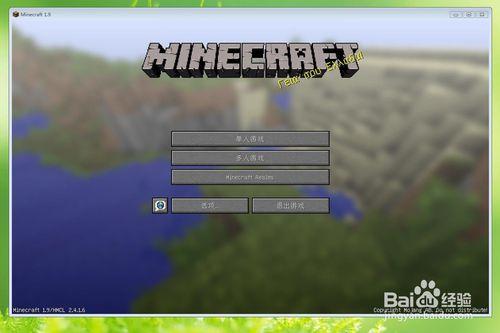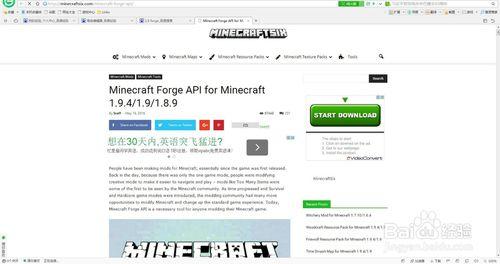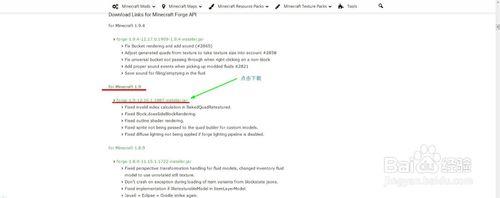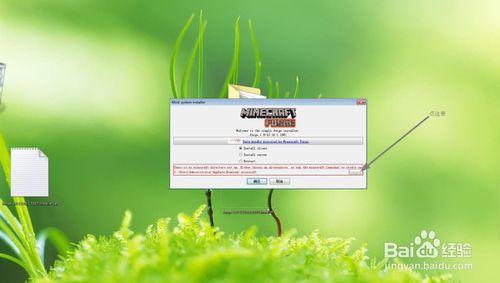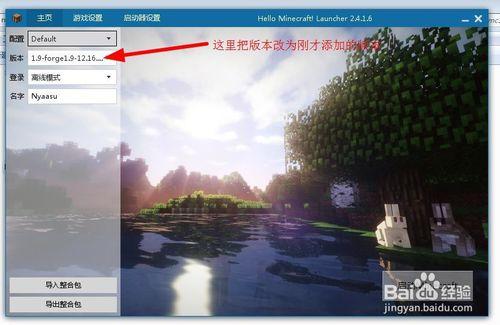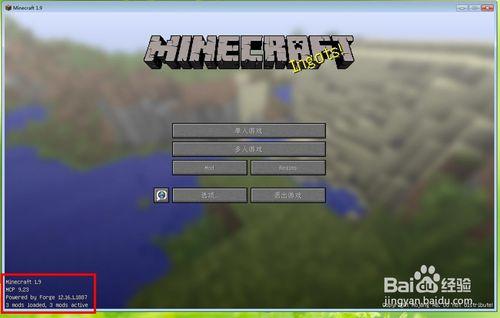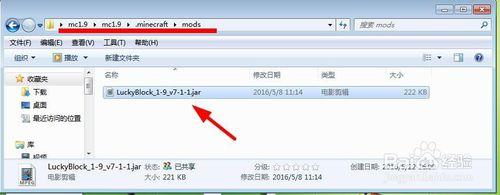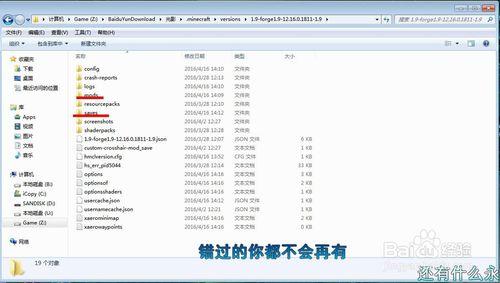2016年2月29日,Mojang釋出了mc的1.9正式版,各種1.9MOD應運而生。
因為1.9的遊戲框架進行了大範圍的調整,安裝模組的方法可能較前代有些許的不同,現在就讓我來教各位小白如何安裝1.9版本的MOD吧!
工具/原料
minecraft1.9正式版以及啟動器
適合1.9版本的MOD,也就是模組,這裡用幸運方塊mod“LuckyBlock.jar”作示範
對應1.9的Forge API,下載方法下面會說明
方法/步驟
確定已經安裝我的世界1.9正式版以及啟動器,並確定能夠找到".minecraft”目錄,如下圖所示。
用百度搜索“1.9 Forge”下載,或者直接進入“
下滑,找到1.9的下載連結,點選下載。
下載完成後,雙擊開啟。
點選右下角的三個點,選擇剛才確定的“.minecraft”目錄,然後點選確定安裝。
現在先開啟一次剛才的版本,確定可以用,右下角能夠顯示forge版本。
不可以用的話請重複之前的步驟或者檢查是否安裝java或者是否選對java目錄。
確定可用後,關閉,開啟".minecraft"目錄,開啟“mods"目錄,放入“LuckyBlock.jar”檔案。
現在就可以開啟遊戲盡情地體驗安裝MOD以後的全新我的世界啦!
注意
在某些版本的forge裡面,安裝後遊戲的存檔是放在“versions”目錄的“1.9-forge1.9-xx.x.x.xxxx-1.9"裡面“save”資料夾裡,而MOD.jar檔案也是放在該目錄的“mod"資料夾裡面,這裡要注意一下。